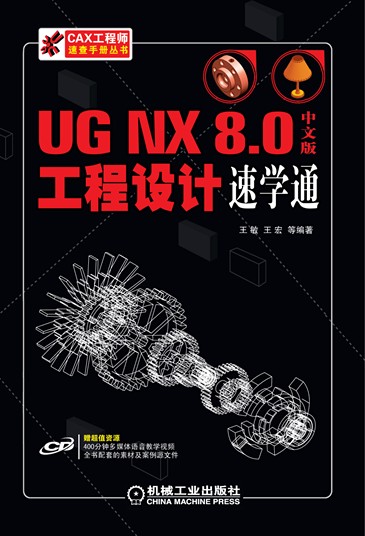第三章 曲线功能
第一节 曲线
2.圆
在“基本曲线”对话框中单击“圆”按钮,对话框如图3-3所示。
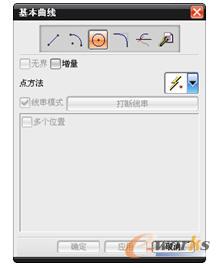
图3-3 “圆”创建对话框
多个位置:勾选此复选框,每定义一个点,都会生成先前生成的圆的一个副本,其圆心位于指定点。
3.圆弧
在“基本曲线”对话框中单击“圆弧”按钮,对话框如图3-4所示。
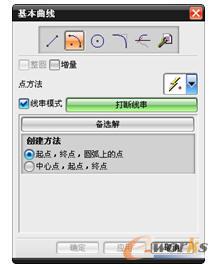
图3-4 “圆弧”创建对话框
(1)整圆:当该选项为“打开”时,不论其生成方式如何,所生成的任何弧都是完整的圆。
(2)备选解:生成当前所预览的弧的补弧;只能在预览弧的时候使用。
(3)创建方法:弧的生成方式有以下两种。
1)起点、终点、圆弧上的点:利用这种方式,可以生成通过三个点的弧,或通过两个点并与选中对象相切的弧。
2)中心点、起点、终点:使用这种方式,应首先定义中心点,然后定义弧的起始点和终止点。
(4)跟踪栏:如图3-5所示,在弧的生成和编辑期间,“跟踪栏”工具栏中有以下字段可用。

图3-5 “跟踪栏”工具栏
XC、YC和ZC栏各显示弧的起始点的位置。第4项“半径”字段显示弧的半径。第5项“直径”字段显示弧的直径。第6项“起始角”字段显示弧的起始角度,从 XC 轴开始测量,按逆时针方向移动。第7项“终止角”字段显示弧的终止角度,从 XC 轴开始测量,按逆时针方向移动。
需要注意的是:在使用“起始点、终止点、弧上的点”生成方式时,后两项“起始角”和“终止角”字段将变灰。
4.倒圆角
在对话框中单击“圆角”按钮,对话框如图3-6所示。

图3-6 “曲线倒圆”对话框
(1)简单倒圆:在两条共面非平行直线之间生成圆角。通过输入半径值确定圆角的大小。直线将被自动修剪至与圆弧的相切点。生成的圆角与直线的选择位置直接相关。要同时选择两条直线。必须以同时包括两条直线的方式放置选择球,如图3-7所示。
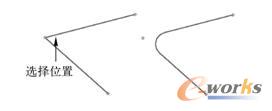
图3-7 “简单圆角”示意图
通过指定一个点选择两条直线。该点确定如何生成圆角,并指示圆弧的中心。将选择球的中心放置到最靠近要生成圆角的交点处。
(2)曲线倒圆:在两条曲线(包括点、线、圆、二次曲线或样条)之间构造一个圆角。两条曲线间的圆角是沿逆时针方向从第一条曲线到第二条曲线生成的一段弧。
(3)曲线倒圆:该选项可在三条曲线间生成圆角,这三条曲线可以是点、线、圆弧、二次曲线和样条的任意组合。
(4)半径:定义倒圆角的半径。
(5)继承:能够通过选择已有的圆角来定义新圆角的值。
(6)修剪选项:如果选择生成两条或三条曲线倒圆,则需要选择一个修剪选项。修剪可缩短或延伸选中的曲线以便与该圆角连接起来。根据选中的圆角选项的不同,某些修剪选项可能会发生改变或不可用。点是不能进行修剪或延伸,如果修剪后的曲线长度等于 0 并且没有与该曲线关联的连接,则该曲线会被删除。